Creare sticker con iPhone: conosci il trucco della fotocamera?

La fotocamera degli iPhone continua a stupire gli utenti con le sue innovative funzionalità. Tra le ultime novità introdotte sull’ormai superato iOS 16, vi è una funzione che permette di creare adesivi (sticker) personalizzati direttamente dalle foto scattate o anche da quelle ricevute, salvate nella galleria. Questa funzione offre un modo divertente e creativo per arricchire le tue conversazioni su WhatsApp, Telegram e altre app di messaggistica e social network. In questo articolo, esploreremo come utilizzare questa nuova funzione e come rendere le tue conversazioni ancora più interessanti con gli sticker personalizzati.
Semplice creazione di sticker personalizzati
La creazione di sticker personalizzati con la fotocamera dell’iPhone è incredibilmente semplice. Dopo aver scattato una foto, tutto ciò che devi fare è selezionare la persona, l’animale o l’oggetto che desideri trasformare in uno sticker. Una volta selezionato, l’iPhone utilizzerà l’intelligenza artificiale per ritagliare l’elemento desiderato dalla foto e creare automaticamente uno sticker con sfondo trasparente. Vediamo meglio tutti i passaggi:
- Apri la galleria delle immagini e seleziona la foto che intendi ritagliare.
- Clicca e tieni premuto per qualche istante sull’oggetto o persona della foto che intendi ritagliare. Noterai subito che l’immagine viene ritagliata ed è possibile spostarla da una parte all’altra dello schermo.

- A questo punto, sempre mantenendo il dito premuto sul ritaglio appena creato, entra nell’app di messaggistica in cui intendi inviare lo sticker e togli il dito dal ritaglio per inviarlo.


- Ed ecco che il ritaglio verrà inviato come un normale adesivo.
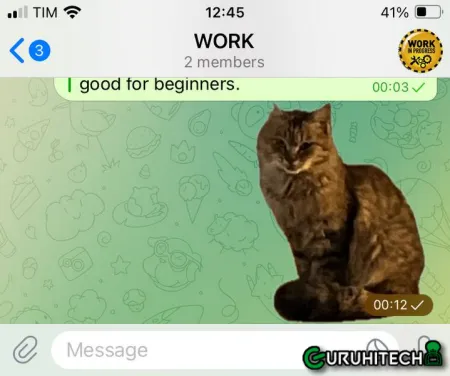
Con questa geniale funzione, potrai inviare gli sticker direttamente ai tuoi amici e familiari, rendendo le tue conversazioni ancora più divertenti e coinvolgenti.
Esprimi emozioni e personalità
Gli sticker personalizzati offrono un modo unico per esprimere emozioni e personalità durante le conversazioni. Puoi creare sticker di te stesso, dei tuoi amici, dei tuoi animali domestici o degli oggetti che ti rappresentano. Questo ti permette di aggiungere un tocco personale alle tue interazioni online, rendendo le tue conversazioni più divertenti e personalizzate.
Un nuovo livello di creatività
La funzione di creazione sticker di iPhone apre le porte a un nuovo livello di creatività. Puoi trasformare le tue foto preferite in sticker da utilizzare durante le conversazioni, creando un’esperienza unica e coinvolgente. Puoi anche combinare più elementi in uno sticker, creando collage divertenti e originali da condividere con i tuoi amici.
Se questo metodo dovesse risultarti troppo complesso o se cerchi qualcosa di più professionale, puoi anche valutare l’idea di utilizzare le applicazioni dell’App Store. Tra tutte ti segnalo Sticker Maker Studio che puoi installare cliccando sull’immagine seguente:
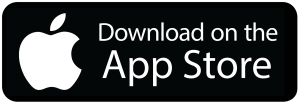
Conclusioni
NOTA BENE: l’app Sticker Maker Studio è disponibile anche per Android. Visita questa pagina.
La funzione di creazione sticker di iPhone offre un modo semplice e divertente per aggiungere un tocco di creatività alle tue conversazioni. Con la possibilità di trasformare le tue foto in sticker personalizzati e condividerli su diverse piattaforme, potrai esprimere emozioni, personalità e creatività in modo unico. Sperimenta con questa nuova funzione e rendi le tue conversazioni ancora più coinvolgenti e divertenti grazie agli sticker personalizzati del tuo iPhone.
Ti potrebbe interessare:
Segui guruhitech su:
- Google News: bit.ly/gurugooglenews
- Telegram: t.me/guruhitech
- X (Twitter): x.com/guruhitech1
- Bluesky: bsky.app/profile/guruhitech.bsky.social
- GETTR: gettr.com/user/guruhitech
- Rumble: rumble.com/user/guruhitech
- VKontakte: vk.com/guruhitech
- MeWe: mewe.com/i/guruhitech
- Skype: live:.cid.d4cf3836b772da8a
- WhatsApp: bit.ly/whatsappguruhitech
Esprimi il tuo parere!
Sei riuscito a creare i tuoi adesivi grazie ai miei consigli? Lascia un commento nell’apposita sezione che trovi più in basso e se ti va, iscriviti alla newsletter.
Per qualsiasi domanda, informazione o assistenza nel mondo della tecnologia, puoi inviare una email all’indirizzo [email protected].
Scopri di più da GuruHiTech
Abbonati per ricevere gli ultimi articoli inviati alla tua e-mail.
